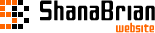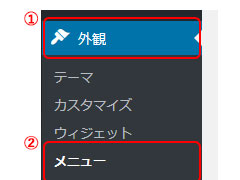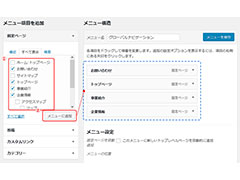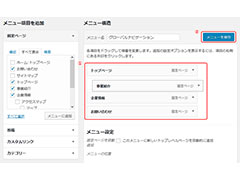ナビゲーションメニューを構成するには、管理画面の"外観"にある"メニュー"を開きます。
ナビゲーションメニューを構成
もし"外観"に"メニュー"の項目がない場合は、functions.phpファイルにafter_setup_themeのアクションフックで、register_nav_menu関数あるいはregister_nav_menus関数を実行してメニューを最適化しておく必要があります。
これらの関数はメニューのグループ(配置位置)のようなものを登録する関数ですが、1回でも実行していえば、"メニュー"を表示することが可能です。
functions.php
右側にある"メニュー構造"エリアの"メニュー名"に任意の名前を入力し、"メニューを作成"ボタンを押します。
右側にある"メニュー項目を追加"エリアでメニューとして表示したいページをリストからチェックボックスにチェックを入れ、"メニューに追加"ボタンを押すことで、右側にある"メニュー構造"エリアへ選択したページが追加されます。
なお、キャプチャでは固定ページを例にしていますが、アコーディオンで投稿など他のページやリンクを追加することができます。
追加されたメニューをドラッグすることで並び替えることができます。
"メニューを保存"ボタンを押すと保存されます。
なお、少し右側方向にドラッグすると真上にあるメニューのサブメニューとして設置されます。
これでメニューの構築は完了です。
(詳細な設定の説明は割愛させていただきます。)
実際にメニューを投稿ページや固定ページで表示する場合は、ウィジェットやwp_nav_menu関数などを使用して表示してください。
wp_nav_menu関数:ナビゲーションメニューを作成